ምን ማወቅ
- ውጤቶችን ለማሳየት ሕዋስ ምረጥ፣ በመቀጠል SUM (Σ) > አስገባ በአቅራቢያ ያሉ አምዶችን ወይም ረድፎችን በራስ ሰር ለመጨመር። አስፈላጊ ከሆነ ክልልን ያሻሽሉ።
- ወይም FX ቁልፍ > ምድብ > ሒሳብ ይምረጡ። ከ ተግባር በታች፣ SUM > ቀጣይ > የሚታከሉ ሕዋሶችን ይምረጡ። ይምረጡ።
- ሌላው አማራጭ የ SUM ተግባርን ለየዳታ ብዛት ለማስላት በእጅ ማስገባት ነው፡- ለምሳሌ፡ =SUM(A1:A6).
ይህ መጣጥፍ በOpenOffice Calc ቁ. 4.1.6 ውስጥ የ SUM ተግባርን ረድፎችን ወይም አምዶችን ለመጨመር የምትጠቀምባቸውን የተለያዩ መንገዶች ያብራራል።
OpenOffice Calc SUM ተግባር
ወደዚህ ተግባር ለመግባት ሁለት መንገዶች የሚከተሉትን ያካትታሉ፡
- የ SUM የተግባር አቋራጭ ቁልፍን በመጠቀም - የግሪክ አቢይ ሆሄ ሲግማ ነው (Σ) ቀጥሎ የሚገኘው የግቤት መስመር (በExcel ካለው የቀመር አሞሌ ጋር ተመሳሳይ)።
- የ SUM ተግባርን ወደ የስራ ሉህ በማከል የተግባር አዋቂ የንግግር ሳጥን። የንግግር ሳጥኑ በ የተግባር አዋቂ ከሲግማ ቁልፍ ቀጥሎ የሚገኘውን በግቤት መስመር በመምረጥ መክፈት ይቻላል።

የSUM ተግባር አገባብ እና ክርክሮች
የአንድ ተግባር አገባብ የተግባሩን አቀማመጥ የሚያመለክት ሲሆን የተግባሩን ስም፣ ቅንፎች እና ነጋሪ እሴቶች ያካትታል።
የ SUM ተግባር አገባብ፡ ነው።
=SUM (ቁጥር 1፤ ቁጥር 2፤ … ቁጥር 30)
ቁጥር 1; ቁጥር 2; … ቁጥር 30 - ውሂቡ በተግባሩ የሚጠቃለል። ክርክሮቹ የሚከተሉትን ሊያካትቱ ይችላሉ፡
- የሚደመሩ የቁጥሮች ዝርዝር
- የውሂቡ መገኛን የሚያመለክቱ የሕዋስ ማጣቀሻዎች ዝርዝር
- የህዋስ ማጣቀሻዎች ክልል የውሂብ መገኛ
ቢበዛ 30 ቁጥሮች በተግባሩ ሊታከሉ ይችላሉ።
ዳታ ማጠቃለያ በSUM ቁልፍ
አይጤውን በቁልፍ ሰሌዳው ላይ ለመጠቀም ለሚመርጡ የ SUM ቁልፍ ወደ SUM ለመግባት ፈጣን እና ቀላል መንገድ ነው። ተግባር።
በዚህ ፋሽን ሲገባ ተግባሩ በዙሪያው ባለው መረጃ መሰረት የሚጠቃለሉትን የሕዋስ ወሰን ለማወቅ ይሞክራል እና በተቻለ መጠን በራስ-ሰር እንደ የተግባሩ የቁጥር ክርክር ይሆናል።
ተግባሩ ከላይ ባሉት አምዶች ውስጥ የሚገኘውን ወይም ከገባሪው ሕዋስ በስተግራ ባሉት ረድፎች ውስጥ የሚገኘውን የቁጥር ውሂብ ብቻ ይፈልጋል እና የጽሁፍ ውሂብን እና ባዶ ህዋሶችን ችላ ይላል።
ከዚህ በታች እንደሚታየው የ SUM ተግባርን ወደ ሕዋስ A7 ለማስገባት የሚጠቅሙ ደረጃዎች ተዘርዝረዋል።
-
ንቁ ሕዋስ ለማድረግ (የተግባሩ ውጤት የሚታይበት ቦታ)
A7 ይምረጡ።

Image -
ከግቤት መስመሩ ቀጥሎ ያለውን የ SUM ቁልፍ ይጫኑ።

Image -
የ SUM ተግባር ወደ ገባሪ ሕዋስ ውስጥ መግባት አለበት - ተግባሩ እንደ የቁጥር ግቤት የሕዋሱን ማመሳከሪያ A6 ማስገባት አለበት።

Image -
ለቁጥር ነጋሪ እሴት የሚያገለግሉ የሕዋስ ዋቢዎችን ክልል ለመቀየር የመዳፊት ጠቋሚውን ከ A1 እስከ A6 ለማድመቅ ይጠቀሙ።

Image -
ተግባሩን ለማጠናቀቅ
ተጫኑ አስገባ።

Image -
መልሱ 577 በሴል ውስጥ መታየት አለበት A7 ። ሕዋስ A7 ሲመርጡ ሙሉ ተግባር=SUM (A1: A6) በ የግቤት መስመር ከሥራ ሉህ በላይ ይታያል።

Image
በእጅ ወደ SUM ተግባር በማስገባት ላይ
ሌላው ተግባሩን የማስገባት አማራጭ ደግሞ ወደ የስራ ሉህ ሕዋስ መተየብ ነው። ለመደመር የውሂብ ክልል የሕዋስ ማጣቀሻዎች የሚታወቅ ከሆነ ተግባሩ በቀላሉ በእጅ ሊገባ ይችላል። ከላይ ባለው ምስል ላይ ላለው ምሳሌ በማስገባት ላይ
=SUM(A1:A6)
ወደ ሴል A7 እና Enter ን በመጫን SUMን ለመጠቀም ከዚህ በታች በተዘረዘሩት እርምጃዎች ተመሳሳይ ውጤት ያስገኛልአቋራጭ አዝራር።
SUM ተግባር ምሳሌ
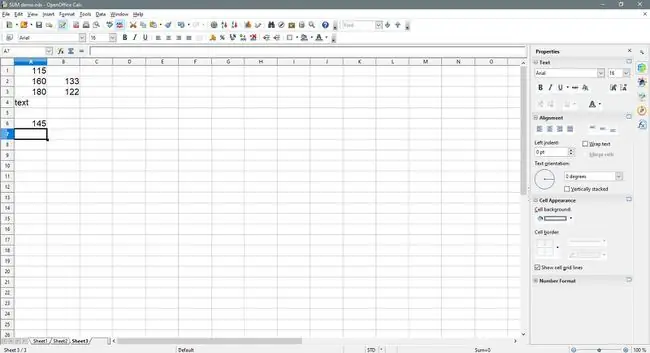
ከታች በደረጃ 15 ላይ በምስሉ ላይ እንደሚታየው የ SUM ተግባርን ወደ ሕዋስ A7 ለማስገባት የሚጠቅሙ ደረጃዎች ተዘርዝረዋል።መመሪያዎቹ በሴሎች ውስጥ የሚገኙትን እሴቶች ለማስገባት የ SUM ተግባር የንግግር ሳጥን ይጠቀማሉ A1 ፣ A3 ፣ A6 ፣ B2 ፣ እና B3 እንደ የቁጥር ነጋሪ እሴቶች ለተግባሩ።
-
ንቁ ሕዋስ ለማድረግ
ሕዋስ A7 ይምረጡ - የተግባሩ ውጤት የሚታይበት ቦታ።

Image -
ከ የተግባር አዋቂን ከ የግቤት መስመር (በExcel ካለው የቀመር አሞሌ ጋር ተመሳሳይ) ይምረጡ የተግባር አዋቂ የንግግር ሳጥን።

Image -
የ ምድብ ተቆልቋይ ዝርዝሩን ይምረጡ እና የሂሳብ ተግባራትን ዝርዝር ለማየት ምረጥ እናምረጥ።

Image -
በ ተግባር ፣ ከተግባሮች ዝርዝር ውስጥ SUM ይምረጡ።

Image -
ምረጥ ቀጣይ።

Image -
በመገናኛ ሳጥኑ ውስጥ ቁጥር 1 ይምረጡ። ይምረጡ።

Image -
ያንን የሕዋስ ማመሳከሪያ ወደ መገናኛ ሳጥኑ ለማስገባት
ሕዋስ A1ን በስራ ሉህ ውስጥ ይምረጡ።

Image -
በመገናኛ ሳጥን ውስጥ ቁጥር 2 ይምረጡ።

Image -
የሕዋሱን ማመሳከሪያ ለማስገባት
ሕዋስ A3ን በስራ ሉህ ውስጥ ይምረጡ።

Image -
በመገናኛ ሳጥን ውስጥ ቁጥር 3 ይምረጡ።

Image -
ወደ የሕዋስ ማመሳከሪያ ለመግባት
ሕዋስ A6ን በስራ ሉህ ውስጥ ይምረጡ።

Image -
በመገናኛ ሳጥን ውስጥ ቁጥር 4 ይምረጡ።

Image -
ሴሎችን ያድምቁ B2 እና B3 ወደዚህ ክልል ለመግባት በስራ ሉህ ውስጥ።

Image -
የመገናኛ ሳጥኑን ለመዝጋት እና ወደ የስራ ሉህ ለመመለስ እሺ ይምረጡ።

Image -
ቁጥሩ 695 በሴል ውስጥ መታየት አለበት A7 - ይህ በሴሎች ውስጥ የሚገኙት የቁጥሮች ድምር ስለሆነ A1 ወደ B3።

Image - ህዋስ ሲመርጡ A7። ሙሉ ተግባር=SUM(A1;A3;A6;B2:B3) ከስራ ሉህ በላይ ባለው የግቤት መስመር ላይ ይታያል።
የ SUM ተግባር የሚናቀው
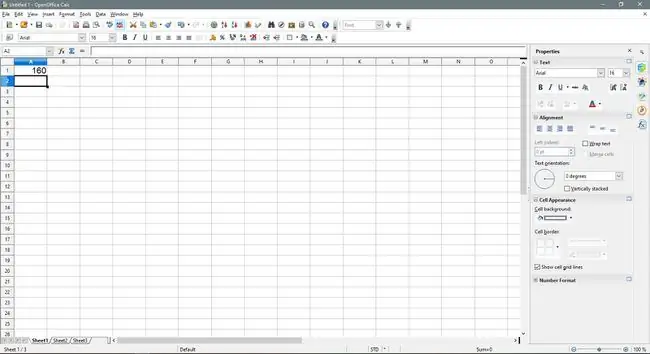
ተግባሩ ባዶ ህዋሶችን እና የጽሑፍ ውሂብን በተመረጠው ክልል ውስጥ ችላ ይላል - እንደ ጽሑፍ የተቀረጹ ቁጥሮችን ጨምሮ።
በነባሪነት፣ በካልሲ ውስጥ ያለው የጽሁፍ ውሂብ በሴል ውስጥ ተሰልፎ ይቀራል -- ከላይ ባለው ምስል በሴል 160 ቁጥር እንደሚታየው A2 - የቁጥር ውሂብ ወደ ቀኝ ይስተካከላል። በነባሪ።
እንዲህ ዓይነቱ የጽሁፍ ውሂብ በኋላ ወደ ቁጥር ውሂብ ከተቀየረ ወይም ቁጥሮች በክልል ውስጥ ወደ ባዶ ህዋሶች ከተጨመሩ የ SUM አጠቃላይ ተግባር አዲሱን ውሂብ ለማካተት በራስ-ሰር ይዘምናል።
የካልሲ SUM ተግባር መገናኛ ሳጥን በመጠቀም ቁጥሮችን ይጨምሩ
እንደተገለፀው የ SUM ተግባርን ለማስገባት ሌላው አማራጭ የተግባርን የንግግር ሳጥን መጠቀም ነው፡ይህም በሁለቱም ይከፈታል፡
- የ የተግባር አዋቂን ን በ የግቤት መስመር ከስራ ሉህ በላይ።
- በመጫን ላይ Ctrl + F2።
አቋራጭ እና የንግግር ሳጥን ጥቅሞች
ተግባሩን ለማስገባት የሲግማ ቁልፍን መጠቀም ጥቅሙ ፈጣን እና ለመጠቀም ቀላል ነው። የሚደመረው ውሂብ በተከታታይ ክልል ውስጥ ከተጠቃለለ ተግባሩ ብዙ ጊዜ ክልሉን ይመርጣል።
SUM የተግባር መገናኛ ሳጥንን የመጠቀም ጥቅሙ የሚደመረው መረጃ በበርካታ ተከታታይ ባልሆኑ ህዋሶች ላይ ከተሰራጨ ነው። በዚህ ሁኔታ የንግግር ሳጥኑን መጠቀም ነጠላ ሴሎችን ወደ ተግባር ማከል ቀላል ያደርገዋል።
የመገናኛ ሳጥን ጥቅሞች
የመገናኛ ሳጥኑን የመጠቀም ጥቅሞቹ የሚከተሉትን ያካትታሉ፡
- የመገናኛ ሳጥኑ የተግባሩን አገባብ ይንከባከባል - በክርክሩ መካከል የሚለያዩትን እኩል ምልክት፣ ቅንፍ ወይም ሴሚኮሎን ሳያስገቡ የተግባሩን ነጋሪ እሴቶች አንድ በአንድ ለማስገባት ቀላል ያደርገዋል።
- የሚደረደረው መረጃ በተከታታይ ክልል ውስጥ በማይገኝበት ጊዜ የሕዋስ ማጣቀሻዎች፣እንደ A1፣ A3 እና B2:B3 በቀላሉ እንደ የተለየ የቁጥር ግቤት ወደ መገናኛ ሳጥን ውስጥ መጠቆሚያን በመጠቀም ማስገባት ይቻላል - ይህም ጠቅ ማድረግን ያካትታል። በመዳፊት በተመረጡ ህዋሶች ላይ እነሱን ከመተየብ ይልቅ ማመልከት ቀላል ብቻ ሳይሆን በተሳሳቱ የሕዋስ ማጣቀሻዎች የተፈጠሩ ስህተቶችን ለመቀነስ ይረዳል።






